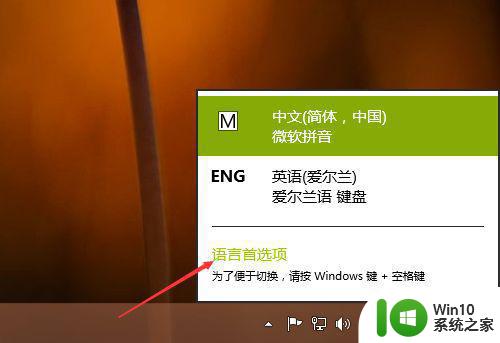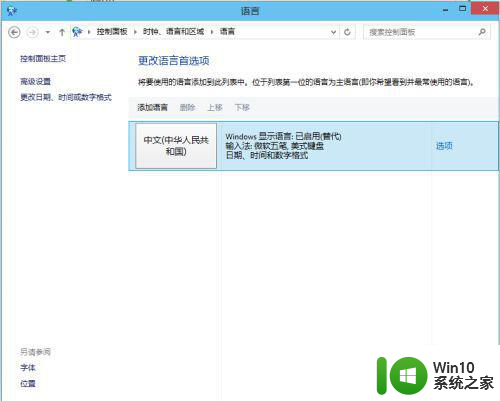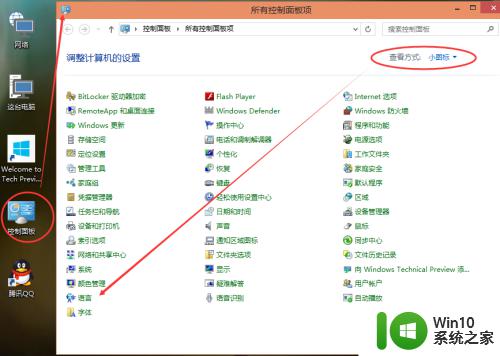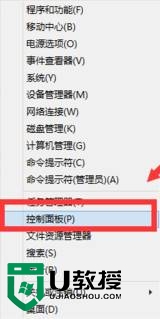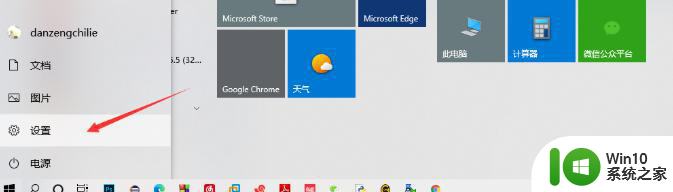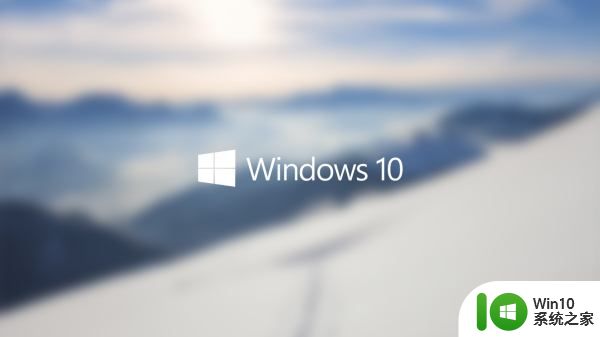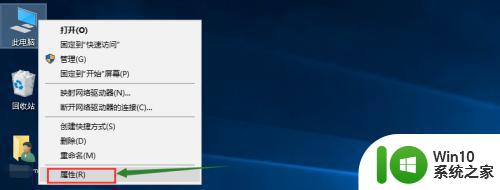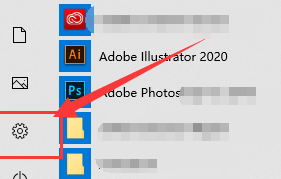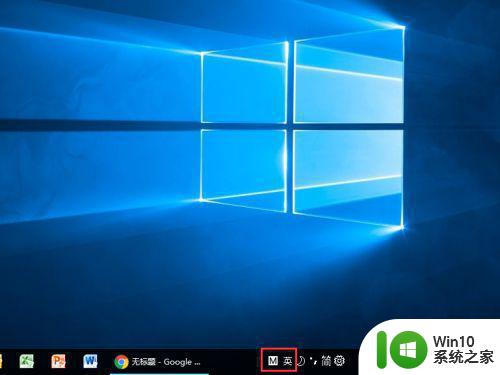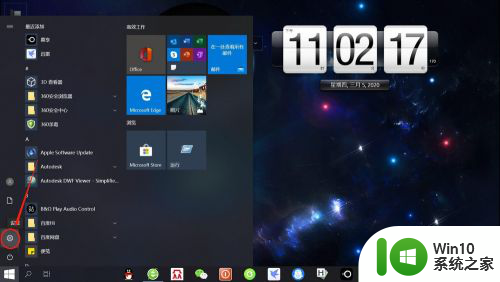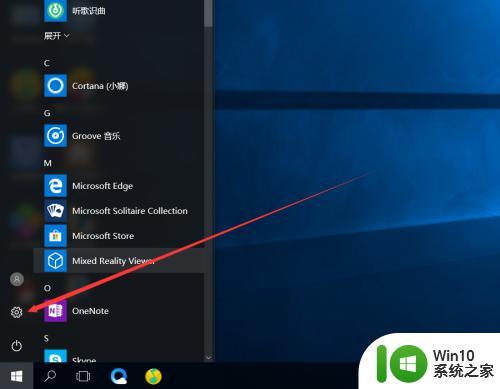win10添加英文输入法的方法 win10输入法如何添加英文
更新时间:2023-05-22 15:32:41作者:zheng
我们可以在win10电脑中随意添加自己想要的语言,有些用户想要在输入法中添加英文却不知道怎么添加,今天小编就给大家带来win10添加英文输入法的方法,操作很简单,跟着小编一起来操作吧。
具体方法:
1.进入WIN10系统在桌面右角处点语言,在弹出来的界面中点击语言首选。

2.语言首选项这里点击添加语言。
3.进入添加语言的界面在这里找到英语。再点击打开。
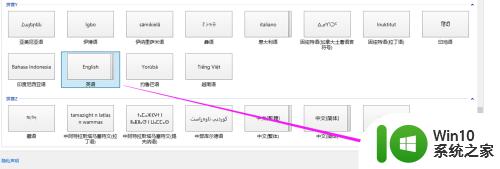
4.英文有很多语种,就像是中国方言一样。看自己的需要添加相应的英文输入法。
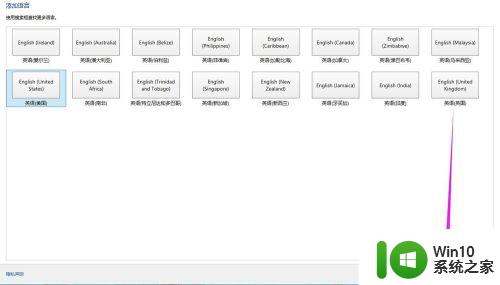
5.添加成功。
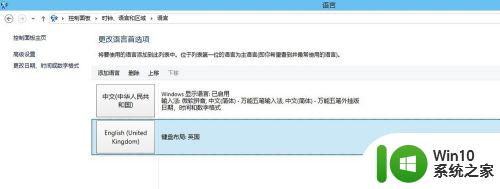
6.试一下看看有没有添加入成功。可以使用(WIN+空格键)切换看看是不是有了英文输入法。

以上就是win10添加英文输入法的方法的全部内容,有出现这种现象的小伙伴不妨根据小编的方法来解决吧,希望能够对大家有所帮助。